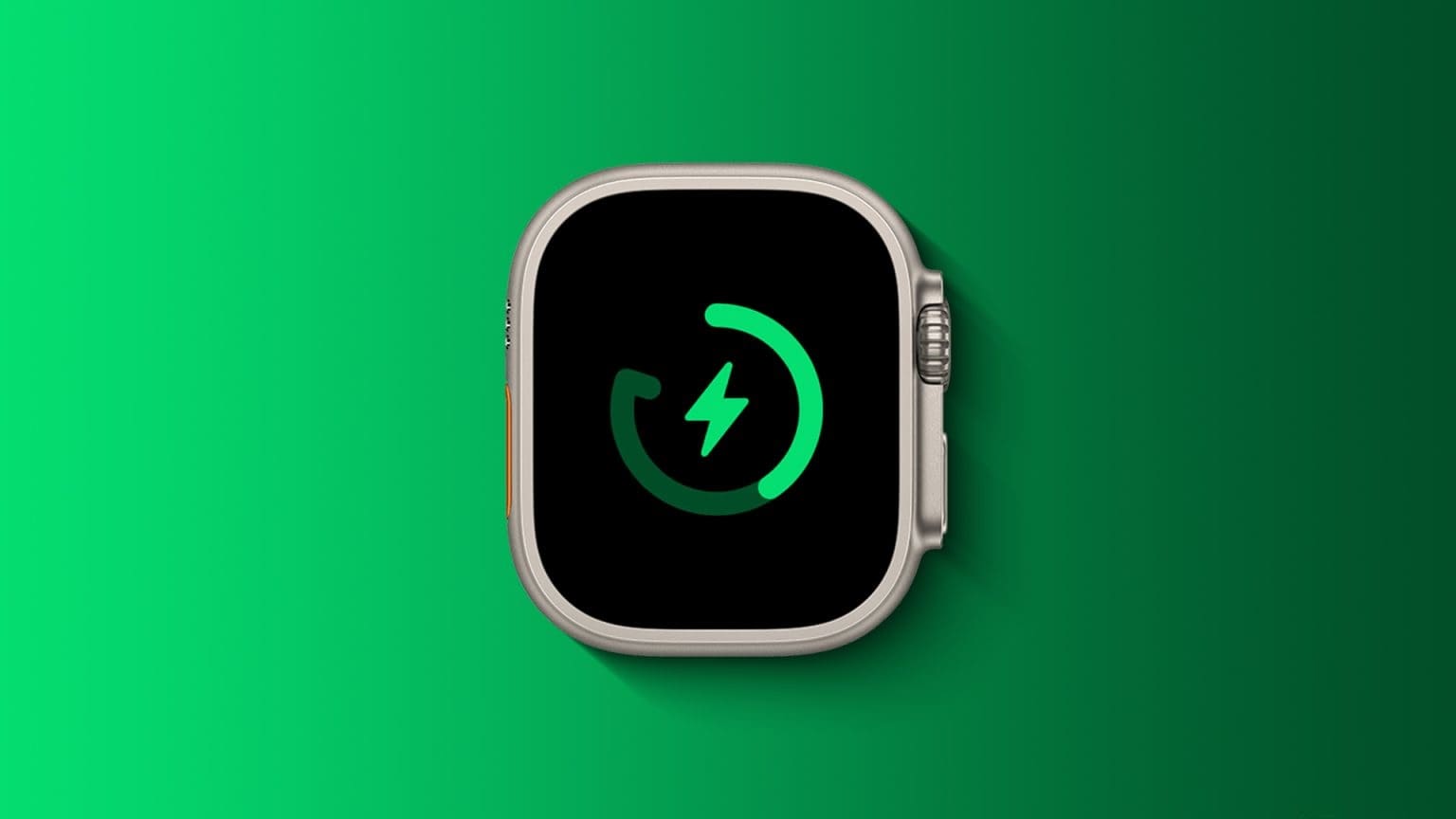Comment utiliser la limite de charge améliorée sur Apple Watch Ultra
L'une des modifications les plus demandées que les propriétaires d'Apple Watch auraient aimé voir est une augmentation de la durée de vie de la batterie. Depuis l'introduction de l'Apple Watch, Apple s'est tenue entre 18 heures et 24 heures sur une seule charge. Dans le même temps, nous avons vu Apple apporter des modifications à divers appareils de son catalogue de produits pour aider à améliorer la durée de vie de la batterie. Cela inclut la toute nouvelle limite de charge améliorée sur Apple Watch Ultra.
Quelle est la limite de charge optimale sur Apple Watch ULTRA ?
Actuellement, toute Apple Watch compatible avec watchOS 7 ou version ultérieure inclut la fonction de chargement optimisé de la batterie. Essentiellement, cela maintiendra la batterie de votre Apple Watch entre 75% et 80%, en utilisant "l'apprentissage automatique sur l'appareil pour apprendre votre routine de charge quotidienne". Mais avec l'Apple Watch Ultra, la société met en œuvre une toute nouvelle fonctionnalité de limite de charge optimisée. Voici la description officielle de la façon dont cela fonctionne :
"Apple Watch peut apprendre de votre utilisation quotidienne et déterminer quand charger à une limite optimale et quand une charge complète est autorisée. Cette limite s'adapte à votre utilisation quotidienne et préserve l'autonomie de la batterie dans le temps. Lorsque la limite de charge optimisée est désactivée, votre Apple Watch peut attendre qu'elle ait fini de charger au-delà de 80 % jusqu'à ce que vous ayez besoin de l'utiliser.
Comme vous vous en doutez, la limite de charge optimisée est activée par défaut sur l'Apple Watch Ultra. Donc, si vous avez récupéré votre Watch Ultra sur le chargeur et que vous avez remarqué qu'elle n'atteignait pas 100 %, c'est probablement la raison.
Comment utiliser la limite de charge améliorée sur Apple Watch ULTRA
Il existe plusieurs façons de contourner et de recharger votre Apple Watch Ultra au-delà de la limite de 75% à 80%.Cela convient aux moments où vous savez que vous aurez besoin d'une charge complète à 100% et peut être fait dès que vous branchez votre Watch Ultra sur son chargeur. Voici comment utiliser la limite de charge optimisée sur votre Apple Watch Ultra :
Ensuite, vous recevrez une notification sur votre iPhone une fois que votre Apple Watch Ultra sera chargée à sa capacité maximale ou à 100 %.
Comment désactiver la limite de charge optimale sur Apple Watch ULTRA
Cette fonctionnalité n'est pas pour tout le monde, vous voudrez peut-être simplement vous assurer que votre Apple Watch Ultra est chargée à 100 % chaque fois que vous la branchez. Bien que la fonctionnalité soit activée par défaut, Apple vous permet de désactiver la limite de charge optimisée sur la Watch Ultra.
- Ouvrir une application Paramètres sur l'Apple Watch Ultra.
- Faites défiler et cliquez Batterie.
- Faites défiler à nouveau et appuyez sur Santé de la batterie.
- Cliquez sur la bascule à côté de "Limite de charge améliorée"mettre"Fermer".
- Quand Réclamer , cliquez sur l'une des options suivantes :
- Fermé jusqu'à demain
- éteindre
- Refusé
Si vous changez d'avis à l'avenir, vous pouvez toujours revenir à l'application Paramètres de votre Apple Watch Ultra et réactiver la limite de charge optimisée.
N'utilisez les limites de charge améliorées de l'Apple Watch ULTRA que dans certains endroits
Étant donné que la fonctionnalité de limite de charge optimisée de l'Apple Watch Ultra utilise l'apprentissage automatique, cette fonctionnalité n'est en fait utilisée que dans certains endroits. Selon Apple, "Il est conçu pour s'activer uniquement dans les endroits où vous passez le plus de temps, comme votre domicile et votre lieu de travail. Cette fonctionnalité n'est pas déclenchée lorsque vos habitudes d'utilisation sont plus variables, comme lorsque vous voyagez.
Mais au cas où vous voudriez vous assurer que tout fonctionne comme prévu, vous pouvez continuer et suivre ces étapes :
- Ouvrir une application Paramètres sur l'Apple Watch Ultra.
- Faites défiler et cliquez Confidentialité et sécurité.
- Cliquez sur Services Localisation.
- Appuyez sur la touche Commutateur À côté de Services du site En mode de lecture.
- Faites défiler vers le bas de la liste et appuyez sur Services système.
- Faites défiler vers le bas de la liste et appuyez sur chantiers importants.
- Entrez un mot de passe montre pomme ultra Lorsque vous y êtes invité.
- Appuyez sur l'interrupteur à bascule à côté de Sites d'intérêt sur la position activée.
Par défaut, toutes ces options sont activées par défaut. Et dans certains cas, vous pouvez constater que les commutateurs sont grisés. Apple ne fournit actuellement aucun moyen de désactiver ou d'interagir avec des bascules qui ne sont pas déjà disponibles.